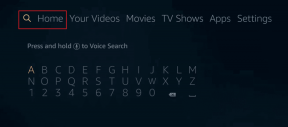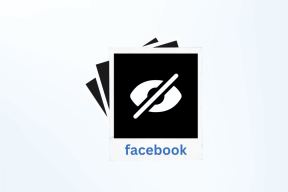Lav fantastiske videobeskeder med Replay til iOS
Miscellanea / / December 02, 2021
At skabe en god videobesked er en af de sværeste ting at gøre, især på mobilen. Ja, du kan piske åbne kamera-appen og start optagelsen, mens du pludrer videre, og send derefter videoen til dine venner. Men hvad er vi? dyr? Nej. Vi har standarder, når det kommer til ting som disse.

Det, du vil gøre, er at skabe en fantastisk video med overgangseffekter, musik i baggrunden og måske tekst på skærmen for at fortælle, hvad der foregår. Vi har disse kraftfulde mini-computere i vores lommer, det ville være fantastisk, hvis vi bare kunne gøre det hele på vores iPhones.
Selvfølgelig er det ikke sådan, at der ikke er nogen apps, der gør dette. Jeg har prøvet mange. Men der er altid noget galt med dem. Downloader iMovie er en investering på 700 MB. Animoto-appen vil ikke lade dig downloade videoen, før du tilmelder dig en måneds konto ($5). Det er det samme med utallige andre apps.
Genspil til iOS
Genafspilning er den bedste app til videooprettelse på iPhone og iPad. Det blev vist i Apples keynote. Hvordan er det for et tillidsstempel?
Replay er hurtigt og kører generelt uden hikke. Det udnytter CPU'en og GPU'en i iOS-enheder meget godt. Det kommer til at køre fantastisk på en iPhone/iPad med A8-processor. Men selv på min nussede gamle iPhone 5 efterlod den mig ikke høj og tør.
Efter at have valgt indstillingerne tog behandlingen af videoen lang tid, men appen slog mig ikke.
Replay er fantastisk til at oprette videobeskeder, hvor du bare vil gøre billeder til mere end et interessant diasshow. Du kan tilføje seje overgangseffekter, blød musik og tekst. Jeg har brugt Replay til at lave fødselsdagsbeskedvideoer, når jeg ikke rigtig havde lyst til at sætte mit ansigt på det (vi har alle været der).
Vigtig: Replay er en videooprettelsesapp, ikke en video-/fotoredigeringsapp. Så før du går i gang, skal du sørge for at have alle dine videoer klar til brug. Du kan bruge en app som Clips at klippe videoer på forhånd.
Du kan gøre det for at oprette videoer til ønsker nogen held og lykke med deres jubilæum eller bryllup, eller... dybest set alt hvad du kan komme i tanke om.
Sådan bruger du Replay til iPhone og iPad
Du starter med at tilføje billeder og videoer fra din kamerarulle. Arranger dem derefter i den rækkefølge, du ønsker. Dernæst vil du se forhåndsvisningen.


Nedenfor ser du tre sektioner. Den første er til at vælge forhåndsvisninger. Den anden er til redigering af de valgte fotos og videoer. Her kan du tilføje tekst til billederne.


Den tredje mulighed giver dig mulighed for at tilføje musik til videoen, og den sidste er til indstillingerne. Som standard formaterer appen videoen som en firkant, velegnet til Instagram. Men du kan skifte til biograftilstand (16:9). Der er også en mulighed for at ændre tempoet til langsomt eller hurtigt.


Hvorfor vælge Replay
Forudindstillingerne er de mest interessante dele af Replay. Du får tre forudindstillinger – Grammy, Epic og Dandy gratis. Der er flere - du kan betale for dem individuelt eller få dem alle for kun $9,99 (21 forudindstillinger, lås op for fremtidige opgraderinger, fjern logo).

En af de ting, Replay gør rigtigt, er indtægtsgenerering. Det låser dig ikke ude. Du kan frit bruge hele appen uden at betale. Men appen tilføjer et vandmærke, appens logo. Du kan betale $1,99 for at fjerne det. Værd pengene.
Besøg Replays kuraterede galleri eller søg videre Twitter med hashtagget #madewithreplay.
Til inspiration inkluderer jeg nogle eksempler nedenfor.
RT @CarlosGomez_NYC: Nyd det! The Orchid Show: Chandeliers @ NY Botanical Garden #madewithreplayapp@Replay_apphttp://t.co/xAxpGrPsqh
— Replay video editor (@Replay_App) 14. april 2015
Besøg #Paris, a #fabelagtig og #sjovt#video med i Replay http://t.co/53gJfxJ5fU#madewithreplay#featureme
— Replay video editor (@Replay_App) 15. april 2015
Denne video er bare for meget #sjovt, især med Sharp http://t.co/OCNk8Q99b7#madewithreplay#dans
— Replay video editor (@Replay_App) 17. april 2015
Hvad skal du bruge Replay til? Del med os i kommentarerne nedenfor.